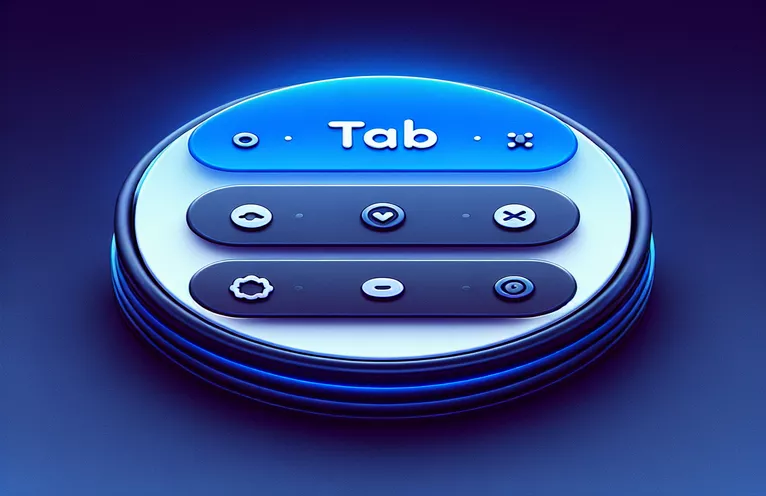Prilagodba navigatora donje kartice u React Native
Kada rade s `createBottomTabNavigator` u React Navigation 0.7x, programeri često nastoje poboljšati vizualnu privlačnost svojih aplikacija. Jedna uobičajena prilagodba je primjena radijusa obruba na Navigator donje kartice. Međutim, to ponekad može ostaviti neželjene prostore koji se ne stapaju s cjelokupnim dizajnom.
U ovom ćemo članku istražiti kako riješiti te probleme s dizajnom mijenjanjem preostalih prostora s rubnog radijusa u bijelu boju. Ovo rješenje će osigurati besprijekoran i uglađen izgled vaše React Native aplikacije, poboljšavajući korisničko iskustvo i dosljednost sučelja.
| Naredba | Opis |
|---|---|
| createBottomTabNavigator | Stvara navigator donje kartice koji korisnicima omogućuje prebacivanje između različitih zaslona u aplikaciji. |
| screenOptions | Omogućuje prilagodbu trake kartica, uključujući svojstva stila i izgleda. |
| tabBarStyle | Definira stil za traku kartica, kao što su položaj, boja pozadine, radijus obruba i svojstva sjene. |
| NavigationContainer | Enkapsulira navigator i pruža kontekst za navigacijsko stablo. |
| StyleSheet.create | Stvara objekt StyleSheet koji definira različite stilove za komponente, osiguravajući dosljedan stil. |
| shadowOffset | Određuje pomak sjene, poboljšavajući dubinu i vizualni učinak komponente. |
| elevation | Određuje visinu z-indeksa komponente, prvenstveno se koristi na Androidu za stvaranje osjećaja dubine. |
Poboljšanje navigatora donje kartice radijusom obruba
U dostavljenim skriptama bavimo se prilagodbom Navigatora donje kartice u React Navigation 0.7x primjenom radijusa obruba i osiguravanjem da su razmaci ostavljeni radijusom obruba bijeli. Glavne uključene komponente su createBottomTabNavigator i NavigationContainer. Funkcija createBottomTabNavigator postavlja navigator kartica koji korisnicima omogućuje prebacivanje između različitih zaslona u aplikaciji. NavigationContainer enkapsulira navigator i pruža potreban kontekst za navigacijsko stablo. Korištenjem screenOptions možemo prilagoditi izgled trake kartica, uključujući njen položaj, boju pozadine i radijus obruba.
Svojstvo tabBarStyle koristi se za definiranje stila trake kartica. Ključna svojstva uključuju položaj, Boju pozadine, Radijus granice i Boju sjene. Metoda StyleSheet.create koristi se za stvaranje objekta lista stilova koji osigurava dosljedan stil u svim komponentama. Kako bismo riješili problem razmaka koji ostavlja radijus obruba, koristimo svojstva kao što su borderWidth i borderColor kako bismo obrub postavili na bijelu, osiguravajući besprijekoran izgled. Svojstva shadowOffset, shadowOpacity i elevation poboljšavaju dubinu i vizualni učinak trake s karticama, pri čemu je elevation posebno važno za Android za stvaranje osjećaja dubine.
Primjena polumjera ruba na navigator donje kartice u React navigaciji
JavaScript i React izvorni kod za sučelje
import React from 'react';import { View, StyleSheet } from 'react-native';import { createBottomTabNavigator } from '@react-navigation/bottom-tabs';import { NavigationContainer } from '@react-navigation/native';import HomeScreen from './screens/HomeScreen';import SettingsScreen from './screens/SettingsScreen';const Tab = createBottomTabNavigator();function MyTabs() {return (<Tab.NavigatorscreenOptions={{tabBarStyle: {position: 'absolute',bottom: 20,left: 20,right: 20,elevation: 0,backgroundColor: '#ffffff',borderRadius: 15,height: 70,shadowColor: '#000',shadowOffset: { width: 0, height: 10 },shadowOpacity: 0.25,shadowRadius: 3.5,borderWidth: 1,borderColor: '#ffffff'}}}><Tab.Screen name="Home" component={HomeScreen} /><Tab.Screen name="Settings" component={SettingsScreen} /></Tab.Navigator>);}export default function App() {return (<NavigationContainer><MyTabs /></NavigationContainer>);}const styles = StyleSheet.create({shadow: {shadowColor: '#7F5DF0',shadowOffset: { width: 0, height: 10 },shadowOpacity: 0.25,shadowRadius: 3.5,elevation: 5}});
Ažuriranje stilova kako bi se osigurao radijus obruba u React navigaciji
CSS kod za pozadinu
.tabBarStyle {position: absolute;bottom: 20px;left: 20px;right: 20px;elevation: 0;background-color: #ffffff;border-radius: 15px;height: 70px;shadow-color: #000;shadow-offset: { width: 0, height: 10 };shadow-opacity: 0.25;shadow-radius: 3.5px;border-width: 1px;border-color: #ffffff;}.shadow {shadow-color: #7F5DF0;shadow-offset: { width: 0, height: 10 };shadow-opacity: 0.25;shadow-radius: 3.5px;elevation: 5;}
Napredne tehnike za stiliziranje Navigatora donje kartice
Osim osnovnog stila Bottom Tab Navigatora u React Navigaciji, napredne tehnike mogu dodatno poboljšati korisničko sučelje. Jedna takva metoda je integracija prilagođenih ikona za svaku karticu. Koristeći biblioteke poput react-native-vector-icons, možete dodati skalabilne vektorske ikone koje odgovaraju temi vaše aplikacije. To uključuje uvoz komponente Icon iz biblioteke i njezino postavljanje kao ikone tabBarIcon unutar screenOptions. Prilagodbom ikona korisnicima pružate vizualno privlačnije i intuitivnije iskustvo navigacije.
Još jedan aspekt koji treba uzeti u obzir je korištenje uvjetnog stila temeljenog na aktivnoj kartici. Iskorištavanjem svojstva focused unutar tabBarOptions, možete dinamički promijeniti stil aktivne kartice kako biste je istaknuli. Na primjer, možete prilagoditi tabBarLabelStyle i tabBarIcon da biste promijenili boje ili veličine kada je kartica odabrana. Ova tehnika poboljšava povratne informacije korisnika i čini navigaciju intuitivnijom. Osim toga, implementacija donjeg lista ili modala unutar kartice može pružiti bogatije korisničko iskustvo, omogućujući detaljnije interakcije unutar jedne kartice.
Uobičajena pitanja i odgovori o stilu navigatora donje kartice
- Kako mogu promijeniti boju pozadine navigatora donjih kartica?
- Koristiti tabBarStyle vlasništvo unutar screenOptions postaviti backgroundColor.
- Mogu li dodati prilagođene ikone svakoj kartici?
- Da, uvezi Icon komponenta iz react-native-vector-icons i postavite ga kao tabBarIcon unutar screenOptions.
- Kako mogu prilagoditi visinu Navigatora donje kartice?
- Postavi height vlasništvo unutar tabBarStyle na željenu vrijednost.
- Je li moguće promijeniti stil aktivne kartice?
- Da, koristite focused vlasništvo unutar tabBarOptions za primjenu uvjetnog stila na aktivnu karticu.
- Kako mogu dodati sjenu Navigatoru donje kartice?
- Koristite svojstva poput shadowColor, shadowOffset, shadowOpacity, i elevation unutar tabBarStyle.
- Mogu li postaviti radijus granice za Navigator donje kartice?
- Da, postavi borderRadius vlasništvo unutar tabBarStyle.
- Kako mogu riješiti probleme s razmakom uzrokovane radijusom granice?
- Postavi borderWidth i borderColor svojstva do bijele unutar tabBarStyle.
- Mogu li koristiti prilagođene komponente unutar kartice?
- Da, možete prikazati prilagođene komponente tako da ih postavite kao komponentu zaslona za karticu.
- Je li moguće sakriti Navigator donje kartice na određenim zaslonima?
- Da, koristite tabBarVisible vlasništvo unutar screenOptions za uvjetno skrivanje trake s karticama.
- Kako mogu animirati prijelaz između kartica?
- Koristiti tabBarOptions svojstvo za postavljanje animacija kao što su tabBarAnimationEnabled za glađe prijelaze.
Završne misli o prilagodbi navigatora donje kartice
Uspješno stiliziranje Navigatora donje kartice u React navigaciji zahtijeva posebnu pozornost na detalje. Iskorištavanjem odgovarajućih svojstava i metoda možete stvoriti besprijekorno i vizualno privlačno iskustvo navigacije. Podešavanje radijusa obruba i upravljanje preostalim prostorom može značajno poboljšati estetiku i upotrebljivost aplikacije, čineći je privlačnijom za korisnike.